Εικόνα σε εικόνα (PIP) είναι μια λειτουργία πολλών παραθύρων που είναι ιδιαίτερα χρήσιμη για την παρακολούθηση βίντεο. Ο χρήστης μπορεί να περιηγηθεί ή να χρησιμοποιήσει το περιεχόμενο άλλων Εφαρμογών ενώ παρακολουθεί την ταινία σε ένα μικρότερο αιωρούμενο παράθυρο.
Επομένως, εάν σας αρέσει να παρακολουθείτε βίντεο ενώ συγκεντρώνεστε σε άλλες εργασίες στο προσκήνιο, η λειτουργία Εικόνα σε εικόνα θα σας φανεί χρήσιμη. Αυτό εξαλείφει την ανάγκη για διαχωρισμένη οθόνη. Έτσι, σε αυτό το άρθρο, θα μάθετε πώς να εκτελέστε οποιαδήποτε εφαρμογή σε λειτουργία εικόνας σε εικόνα στα Windows 11/10 .

Πώς να χρησιμοποιήσετε το Picture in Picture στα Windows 11/10
Παρακάτω παρατίθενται πέντε τρόποι με τους οποίους μπορείτε να παρακολουθείτε βίντεο σε λειτουργία εικόνας σε εικόνα στον υπολογιστή σας με Windows:
- Εφαρμογή Ταινίες & Τηλεόραση
- VLC Media Player
- Google Chrome
- Microsoft Edge και Mozilla Firefox
1] Εφαρμογή Ταινιών και Τηλεόρασης
Στον υπολογιστή σας με Windows, μπορείτε να χρησιμοποιήσετε το Εφαρμογή Ταινίες & TV για αναπαραγωγή βίντεο στο Picture in Picture χρησιμοποιώντας τη λειτουργία μίνι. Ας δούμε πώς να το κάνουμε:
- Ανοίξτε το βίντεο που θέλετε να αναπαράγετε σε μίνι προβολή χρησιμοποιώντας την εφαρμογή Ταινίες και τηλεόραση. Μπορείτε να κάνετε δεξί κλικ στο βίντεο από τον φάκελο προορισμού του και να επιλέξετε Άνοιγμα με > Ταινίες και τηλεόραση .
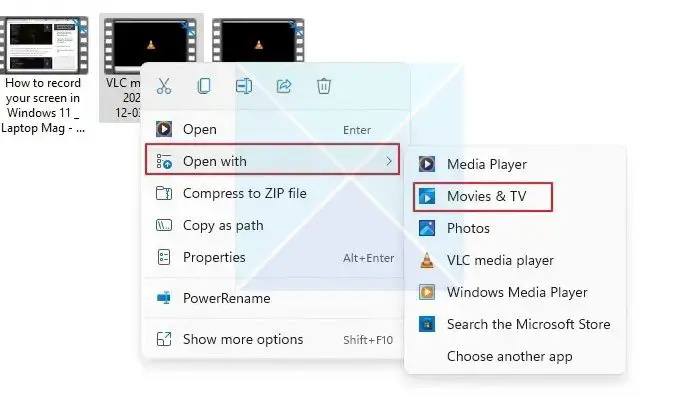
- Βρες το Αναπαραγωγή σε μίνι προβολή εικονίδιο στο κάτω μέρος της εφαρμογής Ταινίες και τηλεόραση και κάντε κλικ σε αυτήν.
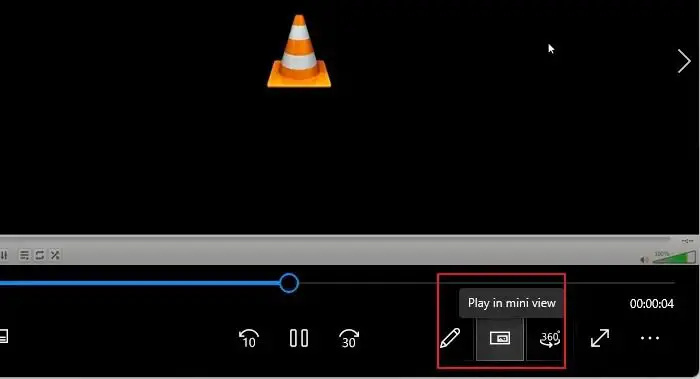
- Το βίντεο θα μειωθεί σε μίνι προβολή και θα παραμείνει στη γωνία της οθόνης του υπολογιστή σας ή οπουδήποτε το σύρετε και μπορείτε να εργάζεστε ενώ παρακολουθείτε βίντεο σε μίνι προβολή.
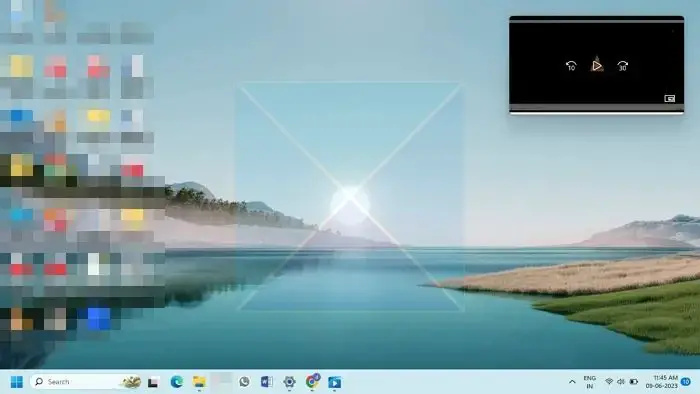
2] VLC Media Player
Ενώ η έκδοση των Windows του VLC media player δεν υποστηρίζει άμεσα τη λειτουργία εικόνας σε εικόνα, υπάρχουν πολλές ρυθμίσεις που μπορείτε να αλλάξετε για να έχουν το ίδιο αποτέλεσμα με τη λειτουργία PiP, εάν την εκτελείτε σε υπολογιστή με Windows. Οι παρακάτω μέθοδοι θα σας δείξουν πώς να χρησιμοποιήσετε το VLC Windows' Picture σε λειτουργία εικόνας σε έναν υπολογιστή με Windows 11:
- Ανοίξτε το βίντεο που θέλετε σε λειτουργία PiP χρησιμοποιώντας το VLC Media Player. Στη συνέχεια, κάντε κλικ στο Θέα καρτέλα και ενεργοποιήστε το Πάντα στην κορυφή επιλογή. Αυτό θα θέτει συνεχώς το VLC πάνω από όλα τα άλλα ανοιχτά παράθυρα, παράγοντας τα ίδια αποτελέσματα με τη λειτουργία εικόνας σε εικόνα.
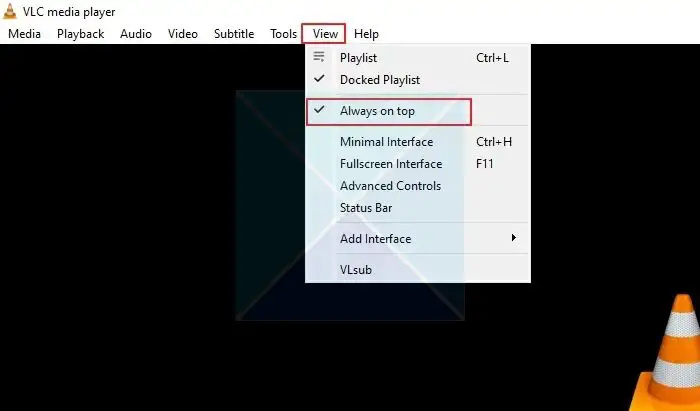
- Για να ελαχιστοποιήσετε τα στοιχεία του προγράμματος αναπαραγωγής VLC, κάντε κλικ στο Εργαλεία καρτέλα και επιλέξτε Προτιμήσεις από το μενού.
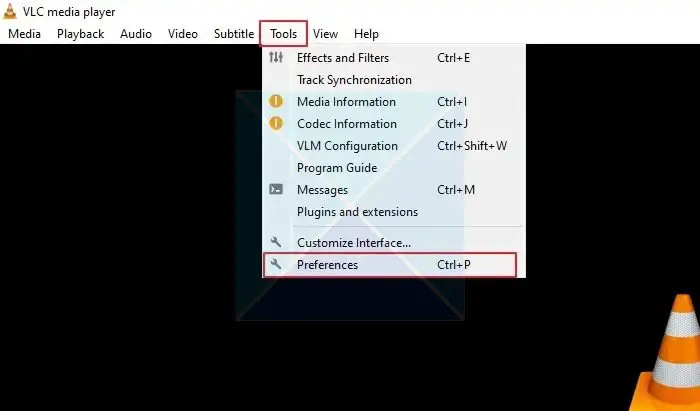
- Στο παράθυρο Απλές Προτιμήσεις, κάντε κλικ στο Διεπαφή καρτέλα και αποεπιλέξτε το Ενσωμάτωση βίντεο στη διεπαφή επιλογή. Στη συνέχεια, κάντε κλικ Αποθηκεύσετε .
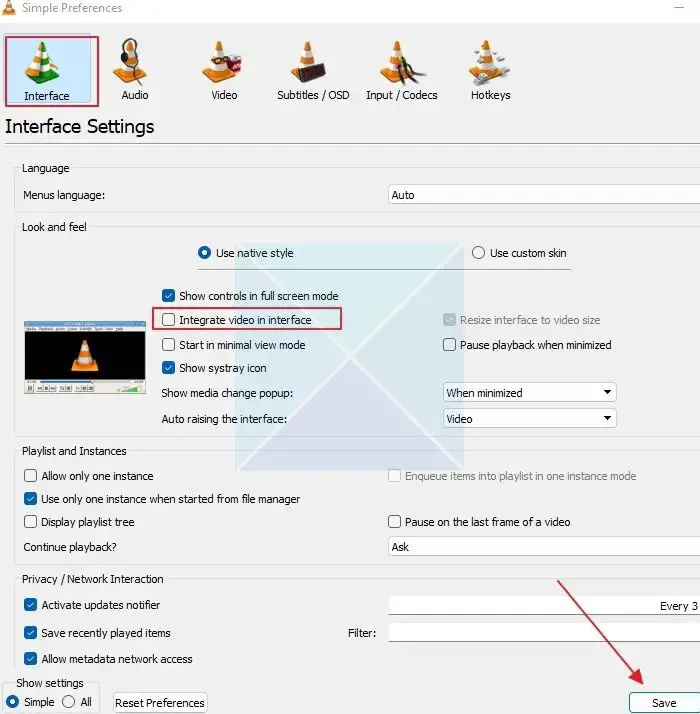
Για να τεθούν σε ισχύ οι αλλαγές, κλείστε και ανοίξτε ξανά το VLC Media Player. Το βίντεο θα αναπαραχθεί σε λειτουργία Εικόνα σε εικόνα. Πρέπει να ενεργοποιήσετε το Πάντα στην κορυφή επιλογή από το Θέα καρτέλα κάθε φορά που ανοίγετε ξανά το VLC Media Player. Τώρα, μπορείτε να αλλάξετε το μέγεθος του VLC player σε οποιοδήποτε μέγεθος και να το μετακινήσετε όπου θέλετε στην οθόνη σας.
Υπόδειξη : Για να αφαιρέσετε τα περιγράμματα των παραθύρων στο VLC, μεταβείτε στα Εργαλεία > Προτιμήσεις > Βίντεο και καταργήστε την επιλογή της επιλογής Διακοσμήσεις των Windows. Με αυτόν τον τρόπο, το πρόγραμμα αναπαραγωγής VLC θα γίνει χωρίς πλαίσιο και θα χάσει τα σύνορά του.
3] Google Chrome
Μπορείτε να χρησιμοποιήσετε τη λειτουργία Εικόνα σε εικόνα στο Chrome ρυθμίζοντας μια επέκταση. Μπορείτε να χρησιμοποιήσετε την επέκταση για να προβάλετε βίντεο σε οποιονδήποτε ιστότοπο σε ένα αιωρούμενο παράθυρο.
Windows 10 λείπουν πρωτόκολλο δικτύου
- Ας ξεκινήσουμε προσθέτοντας το Picture-in-Picture Επέκταση Chrome από την Google στη λίστα των επεκτάσεων Chrome. Κάνε κλικ στο Προσθήκη στο Chrome κουμπί δίπλα του και κάντε κλικ στο Προσθήκη επέκτασης κουμπί στο αναδυόμενο παράθυρο.
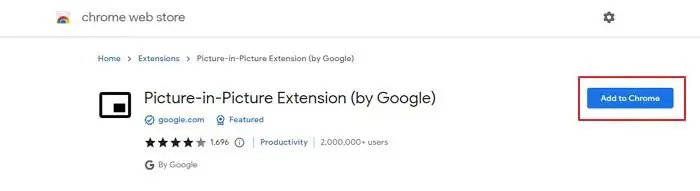
- Ιστότοποι με βίντεο από το Facebook και το YouTube, το Netflix κ.λπ., είναι συμβατές με την επέκταση. Έτσι, μπορεί να λειτουργεί σε σχεδόν όλους τους ιστότοπους.
- Τώρα, παίξτε το βίντεο που θέλετε από έναν ιστότοπο. Τώρα, χρησιμοποιήστε αυτούς τους συνδυασμούς πλήκτρων Alt + P για να εκκινήσετε το Picture in Picture στο Chrome στον υπολογιστή σας με Windows.
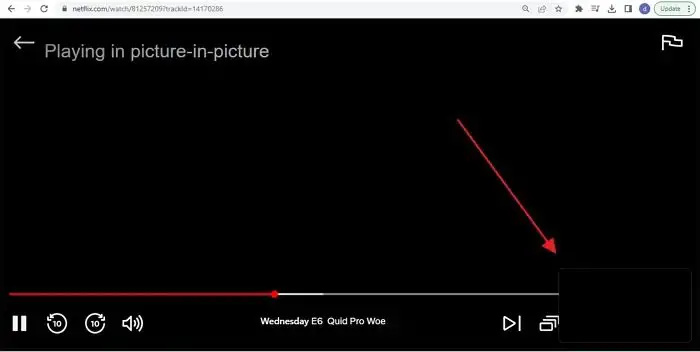
- Μπορείτε επίσης να ενεργοποιήσετε το PiP κάνοντας κλικ στο εικονίδιο επέκτασης Picture-in-Picture. Όταν ενεργοποιηθεί, το κορυφαίο βίντεο θα γίνει μαύρο και ένα μικροσκοπικό αιωρούμενο παράθυρο θα αρχίσει να παίζει σε μια γωνία της οθόνης του υπολογιστή σας. Επιπλέον, μπορείτε να αλλάξετε το μέγεθος και τη θέση του παραθύρου του mini-player σύμφωνα με τις προτιμήσεις σας.
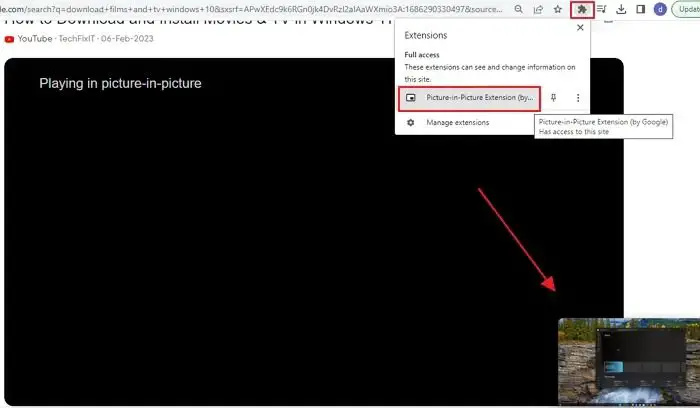
Σημείωση : η επέκταση Picture in Picture αφορά μόνο ένα βίντεο τη φορά. Εάν ένα βίντεο αναπαράγεται ήδη σε ένα αιωρούμενο παράθυρο, δεν μπορεί να παίξει ταυτόχρονα άλλο βίντεο σε λειτουργία PiP. Ωστόσο, θα αντικαταστήσει το πρώτο βίντεο εάν επιχειρήσετε να παίξετε ένα άλλο.
4] Microsoft Edge και Mozilla Firefox
Μπορείτε επίσης να χρησιμοποιήσετε τη λειτουργία Picture in Picture τόσο στον Firefox όσο και στο Microsft Edge, καθώς είναι ενσωματωμένοι στα προγράμματα περιήγησης που διευκολύνουν την εμπειρία και την εκτέλεση πολλαπλών εργασιών. Διαβάστε τον οδηγό μας για:
- Πώς να ενεργοποιήσετε το PIP στον Microsoft Edge
- Πώς να ενεργοποιήσετε το PIP στον Firefox
Έτσι, αυτές είναι οι τεχνικές για την ενεργοποίηση της εικόνας των Windows σε λειτουργία εικόνας. Μπορείτε να χρησιμοποιήσετε την εφαρμογή Ταινίες & TV των Windows 11 για τοπικά αποθηκευμένα αρχεία πολυμέσων. Για αναπαραγωγή βίντεο σε ιστότοπους όπως το YouTube, το Facebook, το Netflix, το Prime Video κ.λπ., μπορείτε να χρησιμοποιήσετε την επέκταση Picture in Picture στο Google Chrome.
Πώς να κάνω εικόνα σε εικόνα στο YouTube σε υπολογιστή;
Το Youtube επιτρέπει σε οποιονδήποτε να μεταβεί σε ένα mini-player κάνοντας κλικ στο εικονίδιο σε κάθε πρόγραμμα αναπαραγωγής YouTube. Το μόνο που χρειάζεται να κάνετε είναι να ανοίξετε ένα βίντεο στο Youtube και να κάνετε κλικ σε ένα εικονίδιο PIP. Όταν το κάνετε αυτό, το πρόγραμμα αναπαραγωγής εμφανίζεται κάτω δεξιά και το πρόγραμμα περιήγησης επιστρέφει στην αρχική σελίδα.
Υπάρχει Picture-in-Picture στον υπολογιστή;
Ενώ δεν υπάρχει λειτουργία PIP σε υπολογιστή, εφαρμογές και προγράμματα περιήγησης, επιτρέψτε την αναπαραγωγή βίντεο σε λειτουργία Picture-in-Picture. Αναζητήστε το εικονίδιο PIP στη συσκευή αναπαραγωγής μόλις ξεκινήσετε να το παίζετε και θα πρέπει να δείτε τον τρόπο να το παίξετε σε ένα mini-player.















